Ero sivun ”Selainversion käytön aloittaminen” versioiden välillä
(→Selainversion käytön aloittaminen) |
|||
| (49 välissä olevaa versiota samalta käyttäjältä ei näytetä) | |||
| Rivi 1: | Rivi 1: | ||
| − | === | + | ===Uudet Ajas-ohjelman käyttäjät=== |
| + | <br> | ||
| + | '''1)''' Voit tutustua Ajas-tuoteperheen eri vaihtoehtoihin [https://www.ajas.fi/tuotteet/ tuotesivulla] ja suunnitella itsellesi tai yrityksellesi sopivimman vaihtoehdon. Vastaamme kysymyksiisi mielellämme: asiakaspalvelu@eneroc.com.<br><br> | ||
| + | [[Tiedosto:kayton-aloittaminen-touch.jpg|600px]]<br><br> | ||
| − | + | '''2)''' Tee tilaus [https://www.ajas.fi/tilaa/ tilauslomakkeella]<br><br> | |
| + | [[Tiedosto:kayton-aloittaminen-touch2.jpg|600px]]<br><br> | ||
| − | + | '''3)''' Tilauksen tehtyäsi, saat sähköpostiisi viestin '''Ajas tilausvahvistus'''. Viesti sisältää tarvittavat tiedot, tunnukset ja linkit oman Ajas-tilin käytön aloittamiseen.<br><br> | |
| + | [[Tiedosto:kayton-aloittaminen-touch3.jpg|600px]]<br><br> | ||
| − | + | '''4)''' Aloita käyttö klikkaamalla tilausvahvistuksessa olevaa '''Ajas Asiakashallinta Touch -selainversio''' -otsakkeen alla olevaa kirjautumisosoitetta. Järjestelmän luomat kirjautumisen oletustunnukset, Käyttäjänimi ja Salasana, näkyvät sähköpostissasi. Voit muuttaa nämä myöhemmin omasta käyttäjäprofiilistasi. <br><br> | |
| + | [[Tiedosto:kayton-aloittaminen-touch4.jpg|600px]]<br><br> | ||
| − | + | Järjestelmän pääkäyttäjä on oletuksena se käyttäjä, kenen nimellä ja tiedoilla tilaus on tehty. Pääkäyttäjän tunnistaa Työntekijät -listassa pienestä avaimenkuvasta ja lihavoidusta nimen kirjoitusasusta. <br> | |
| + | Katso myös ohje [[Touch kirjautumisen ohje| Touch kirjautumisen ohje]]<br><br> | ||
| + | [[Tiedosto:kayton-aloittaminen-touch5.jpg|600px]]<br><br> | ||
| − | + | Järjestelmän käyttö kannattaa aloittaa seuraavasti:<br><br> | |
| − | + | '''5)''' Muokkaa ja lisää tarvittavat toimipiste(et) aukioloaikoineen. Katso [[Toimipisteet|Toimipisteet]].<br><br> | |
| − | + | [[Tiedosto:kayton-aloittaminen-touch6.jpg|600px]]<br><br> | |
| + | |||
| + | '''6)''' Lisää mahdolliset muut työntekijät järjestelmään ja lähetä heille kutsu tai luo heille omat kirjautumistunnukset. Katso [[Työntekijät|Työntekijät]].<br><br> | ||
| + | [[Tiedosto:kayton-aloittaminen-touch7.jpg|600px]]<br><br> | ||
| + | |||
| + | '''7)''' Lisää palvelut. Katso [[Palvelut|Palvelut]].<br><br> | ||
| + | [[Tiedosto:kayton-aloittaminen-touch8.jpg|600px]]<br><br> | ||
| + | |||
| + | '''8)''' Lisää vähintäin yksi testiasiakas. Katso [[Asiakkaat|Asiakkaat]].<br><br> | ||
| + | [[Tiedosto:kayton-aloittaminen-touch9.jpg|600px]]<br><br> | ||
| + | |||
| + | Nyt pääset kokeilemaan Ajas Touchin hallinnan käyttöä omilla tiedoillasi. <br> | ||
| + | Jos käytössäsi on myös nettiajanvaraus, katso [[Ajas_Nettivaraus#Ajas_Nettivaraus|Ajas nettivaraus]] | ||
| + | |||
| + | <br> | ||
Nykyinen versio 16. helmikuuta 2023 kello 07.57
Uudet Ajas-ohjelman käyttäjät
1) Voit tutustua Ajas-tuoteperheen eri vaihtoehtoihin tuotesivulla ja suunnitella itsellesi tai yrityksellesi sopivimman vaihtoehdon. Vastaamme kysymyksiisi mielellämme: asiakaspalvelu@eneroc.com.
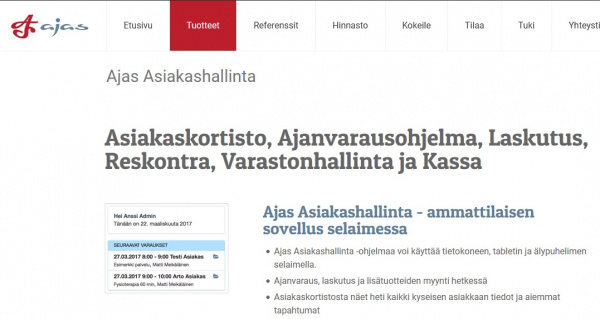
2) Tee tilaus tilauslomakkeella
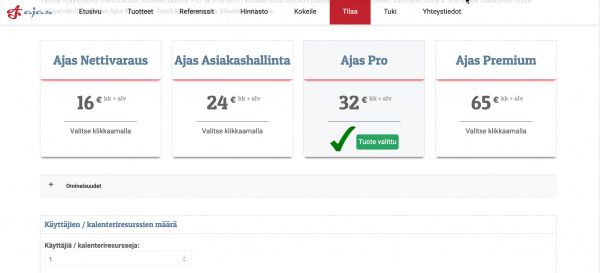
3) Tilauksen tehtyäsi, saat sähköpostiisi viestin Ajas tilausvahvistus. Viesti sisältää tarvittavat tiedot, tunnukset ja linkit oman Ajas-tilin käytön aloittamiseen.
![]()
4) Aloita käyttö klikkaamalla tilausvahvistuksessa olevaa Ajas Asiakashallinta Touch -selainversio -otsakkeen alla olevaa kirjautumisosoitetta. Järjestelmän luomat kirjautumisen oletustunnukset, Käyttäjänimi ja Salasana, näkyvät sähköpostissasi. Voit muuttaa nämä myöhemmin omasta käyttäjäprofiilistasi.
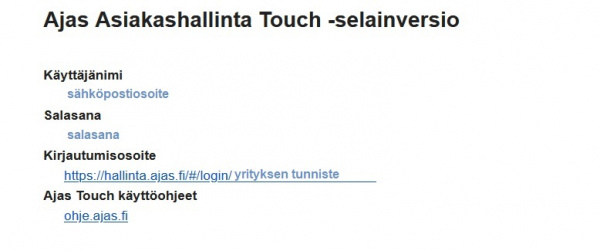
Järjestelmän pääkäyttäjä on oletuksena se käyttäjä, kenen nimellä ja tiedoilla tilaus on tehty. Pääkäyttäjän tunnistaa Työntekijät -listassa pienestä avaimenkuvasta ja lihavoidusta nimen kirjoitusasusta.
Katso myös ohje Touch kirjautumisen ohje
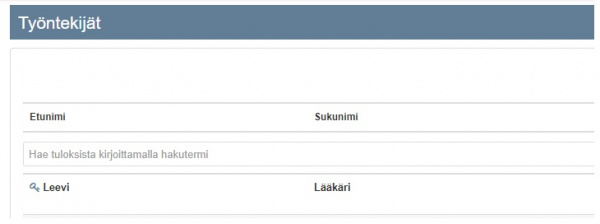
Järjestelmän käyttö kannattaa aloittaa seuraavasti:
5) Muokkaa ja lisää tarvittavat toimipiste(et) aukioloaikoineen. Katso Toimipisteet.
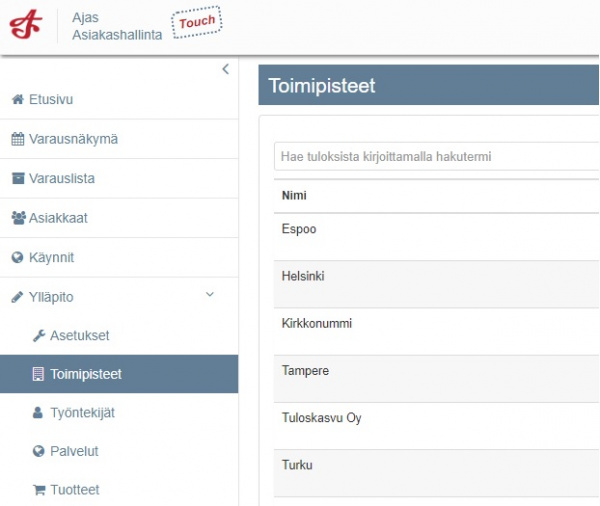
6) Lisää mahdolliset muut työntekijät järjestelmään ja lähetä heille kutsu tai luo heille omat kirjautumistunnukset. Katso Työntekijät.
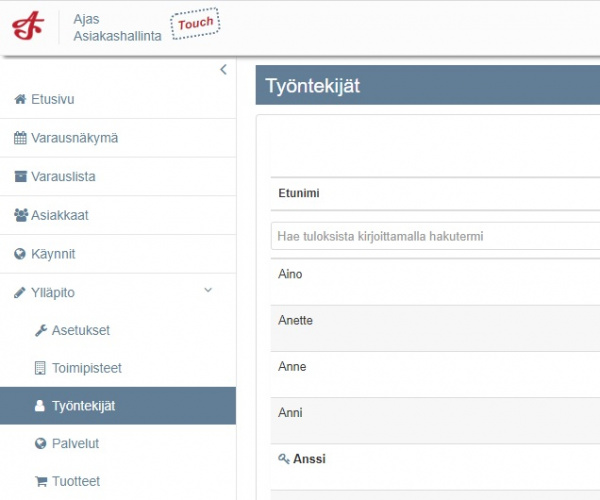
7) Lisää palvelut. Katso Palvelut.
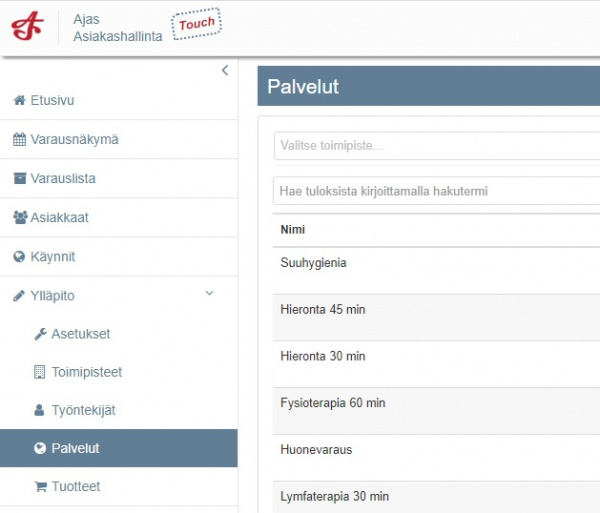
8) Lisää vähintäin yksi testiasiakas. Katso Asiakkaat.
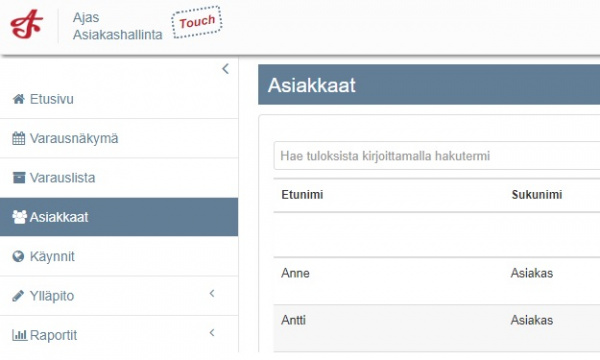
Nyt pääset kokeilemaan Ajas Touchin hallinnan käyttöä omilla tiedoillasi.
Jos käytössäsi on myös nettiajanvaraus, katso Ajas nettivaraus
